Potrebujete vzdialený prístup k počítaču, ale nemátečas na inštaláciu nafúknutých programov, ako je TeamViewer a ďalšie? Zvážte vyskúšanie služby DWService; ide o službu diaľkového ovládania pre Mac, Linux a Windows, ktorá umožňuje komukoľvek prístup k počítačom alebo v tomto prípade prístup k počítaču so systémom Linux z prehliadača, vzdialene na internet.
Poznámka: Ak chcete úspešne používať službu DWService v systéme Linux, nainštalujte aplikáciu do oboch počítačov. Ak chcete používať vzdialený prístup na iných operačných systémoch, okrem platformy Linux, kliknite sem.
Stiahnite si agenta DW
Použitie aplikácie DWService na vzdialený prístup v systéme Linux si vyžaduje stiahnutie aplikácie najskôr. Ak si chcete aplikáciu stiahnuť, začnite otvorením terminálového okna pomocou Ctrl + Alt + T alebo Ctrl + Shift + T na klávesnici. Potom spustite wget príkaz nižšie.
cd ~/Downloads wget https://www.dwservice.net/download/dwagent_x86.sh
Nechcete používať terminál na sťahovanie DWAgent na počítači so systémom Linux? Choďte na webovú stránku DWService a kliknite na tlačidlo „Linux“ na stránke. Mal by automaticky spustiť sťahovanie súboru a umiestniť ho do adresára „Downloads“.
Inštalácia agenta DW
Aplikácia DW Agent je skript shellu. To však nemusí byť spustené v termináli, pretože má inštalačné používateľské rozhranie, ktoré používatelia potrebujú, aby program fungoval.
Ak chcete spustiť proces inštalácie DW Agent,otvorte správcu súborov systému Linux a kliknite na adresár „Downloads“. Vyhľadajte súbor „dwagent_x86.sh“ a kliknutím pravým tlačidlom myši naň otvorte ponuku pravým tlačidlom myši.
V ponuke kliknite pravým tlačidlom myši a vyhľadajte možnosť „vlastnosti“ a vyberte ju, aby ste prešli na možnosti súboru „dwagent_x86.sh“.
Vo vnútri ponuky pre dwagent_x86.sh, pozrite sa na možnosť označenú ako „spustiteľný“, „spustiť program“ alebo niečo podobné. Ak túto možnosť nenájdete, zadajte do príkazového riadka nasledujúce príkazy.
cd ~/Downloads sudo chmod +x dwagent_x86.sh
S aktuálnymi povoleniami na inštalačný súbor je pripravený na otvorenie. Otvorte okno terminálu a spustite:
sudo sh ~/Downloads/dwagent_x86.sh
Po otvorení okna aplikácie postupujte podľa dialógového oknanainštalujte DW Agent do vášho Linuxového PC. Ak si neželáte, aby bol softvér nainštalovaný na vašom počítači so systémom Linux, postupujte podľa pokynov uvedených nižšie a dozviete sa, ako ho spustiť.
Spustite službu DWService bez inštalácie
DW Agent môže bežať na akomkoľvek Linuxovom PC bezinštalácie. Chcete spustiť DWS ako prenosný program? Dvakrát kliknite na skriptový súbor „dwagent_x86.sh“ v správcovi súborov systému Linux a otvorte dialógové okno inštalácie.

Po otvorení dialógového okna inštalátora DW Agent vyberte políčko vedľa položky „Spustiť“ a kliknite na tlačidlo „Ďalej“. Výberom tejto možnosti by ste mali okamžite spustiť aplikáciu DWService a pripraviť ju na používanie.
Pripojenie k vzdialeným strojom
Ak sa chcete pripojiť k vzdialenému počítaču pomocou DWS, uistite sa, žesoftvér DW Agent je nainštalovaný a beží na počítači, ktorý používate na pripojenie, a na počítači, ku ktorému chcete pristupovať na diaľku. Keď služba pracuje na oboch počítačoch, prejdite v počítači na aplikáciu DW Agent a prečítajte si, čo sa zobrazuje na obrazovke. V aplikácii by sa malo zobraziť používateľské meno a prístupový kód. Vezmite si to a choďte na stránku dwservice.net v prehliadači.
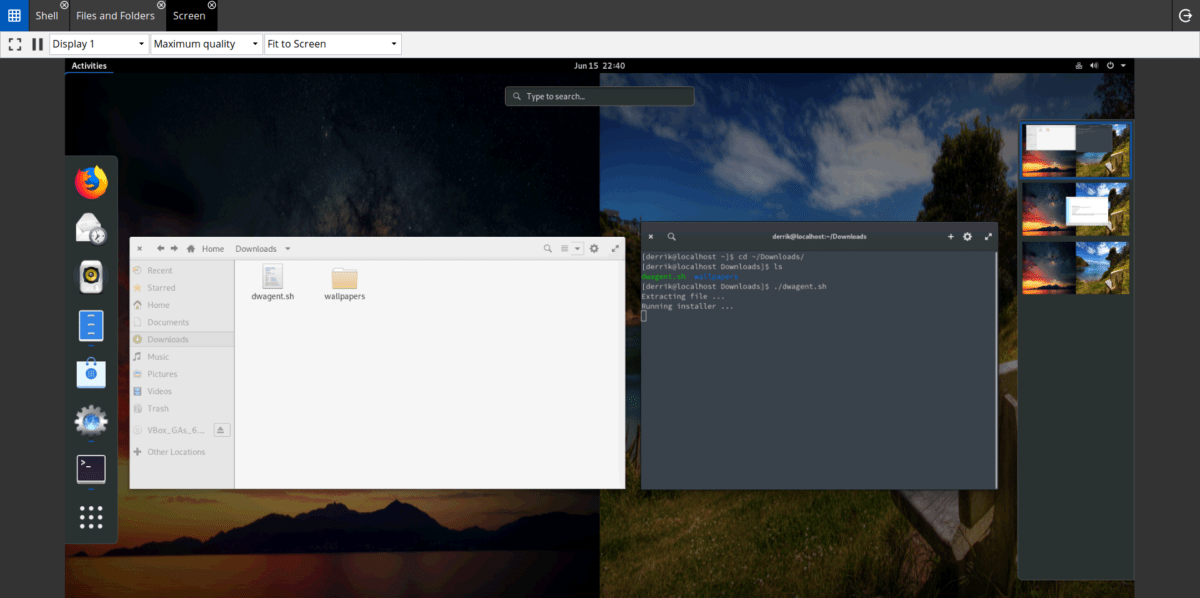
Prihláste sa do služby DWS pomocou používateľského mena a heslaposkytnuté vám. Ak je prihlásenie úspešné, zobrazí sa vám informačný panel. Nájdite „obrazovku“ a kliknite na ňu, aby ste získali kontrolu nad vzdialeným počítačovým systémom. Je tiež možné komunikovať s príkazovým riadkom vzdialeného počítača kliknutím na „Shell“ na prístrojovej doske.
Ako poskytnúť vzdialený prístup
Ak chcete poskytnúť vzdialený prístup k počítaču so systémom Linux,spustite aplikáciu DW Agent. Po otvorení aplikácie sa vytlačí adresa URL, používateľské meno a heslo. Vezmite tieto informácie a poskytnite ich každému, kto chce na váš počítač pristupovať na diaľku.
Ak chcete zastaviť vzdialené pripojenie, zatvorte aplikáciu DW Agent a odkaz na vzdialený počítač by sa mal okamžite ukončiť.
Prístup k vzdialeným súborom
Spoločnosť DWService má vybudované množstvo výhodných služiebin. Žiadna funkcia však nie je skutočne tak užitočná ako funkcia „vzdialeného súboru“. V tomto režime môžu používatelia pristupovať k súborom, sťahovať ich a sťahovať z ľubovoľného vzdialeného počítača, na ktorom je spustená aplikácia DW Agent.
Ak chcete používať funkciu vzdialených súborov, otvorte agent DW,a pripojiť sa k vzdialenému počítaču prostredníctvom webovej stránky dwservice.net. Potom na webovej stránke DWService vyhľadajte sivú ikonu s názvom „Files and Folders“ a kliknite na ňu.
V oblasti „Files and Folders“ (Súbory a priečinky) zobrazí služba DWService súbory vzdialeného počítača. Ak chcete otvoriť niektorý z týchto priečinkov, dvakrát kliknite myšou.
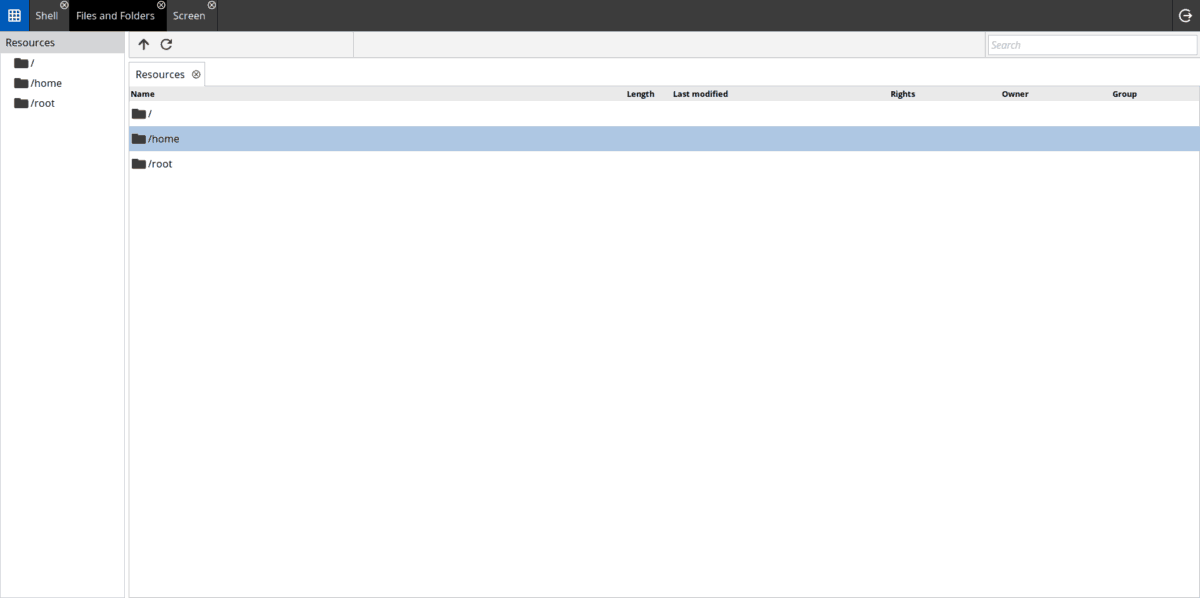
Nemôžete nájsť súbor na vzdialenom počítači v DWS? Kliknite na vyhľadávacie pole v pravej hornej časti obrazovky a zadajte hľadaný výraz. Čoskoro potom by sa na stránke mala vrátiť zoznam výsledkov.













Komentáre